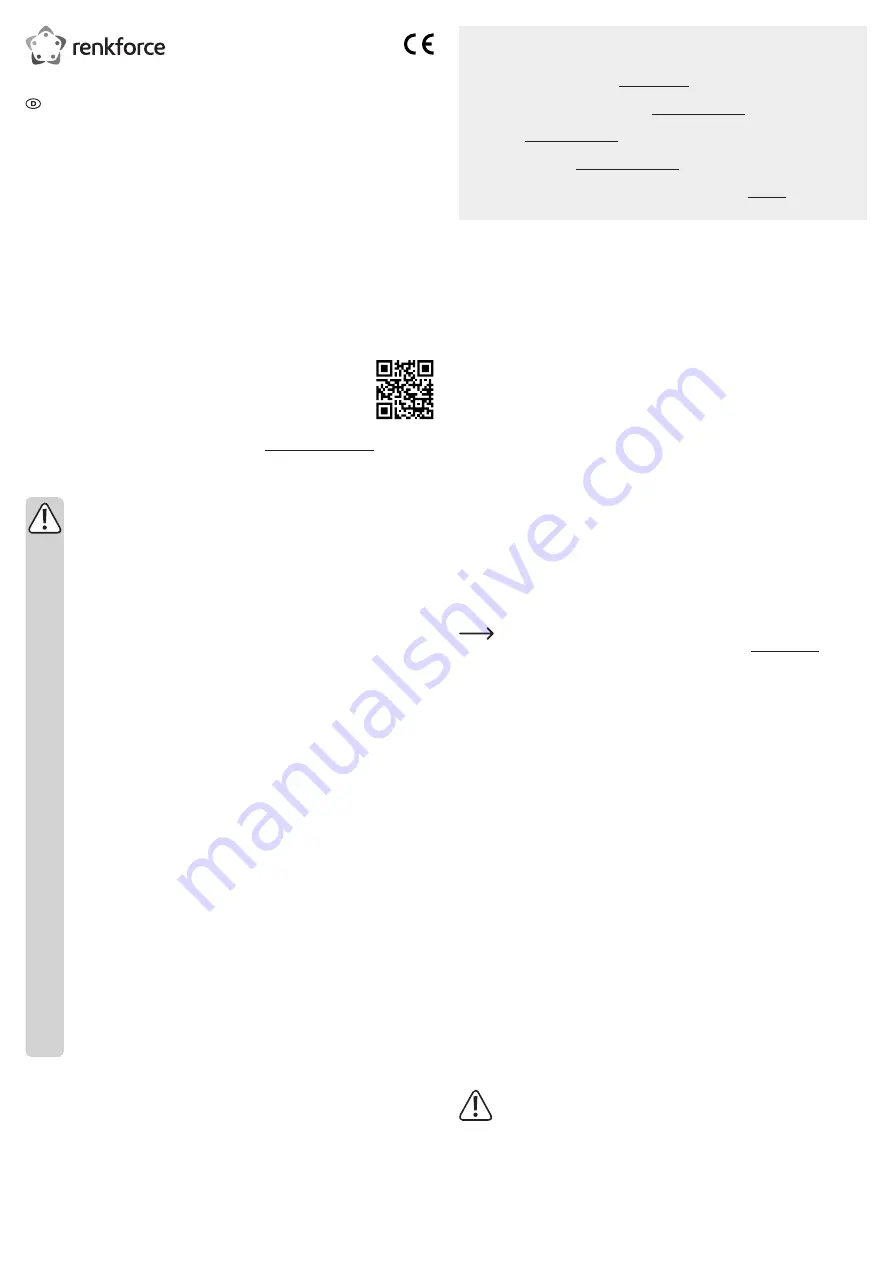
Bedienungsanleitung
2,5” (6,35 cm) Festplattengehäuse PW
Best.-Nr. 1911202
Bestimmungsgemäße Verwendung
Das Produkt ist für die Installation einer 6,35 cm (2,5 Zoll) großen SATA-Festplatte vorgesehen. Es kann
über USB an einen Computer angeschlossen werden. Die Stromversorgung erfolgt ebenfalls über USB.
Auf kompatiblen Windows
®
-Betriebssystemen können Sie den Passwortschutz nach ATA-Standard einrichten.
Das Gerät ist ausschließlich für den Innengebrauch bestimmt. Verwenden Sie es also nicht im Freien. Der
Kontakt mit Feuchtigkeit, z. B. im Badezimmer, ist unbedingt zu vermeiden.
Aus Sicherheits- und Zulassungsgründen dürfen Sie das Produkt nicht umbauen und/oder verändern.
Sollten Sie das Produkt für andere als die zuvor beschriebenen Zwecke verwenden, kann das Produkt
beschädigt werden. Eine unsachgemäße Verwendung kann außerdem zu Gefahren wie Kurzschlüsse,
Brände usw. führen. Lesen Sie sich deshalb die Bedienungsanleitung sorgfältig durch und bewahren Sie
diese sicher auf. Reichen Sie das Produkt nur zusammen mit der Bedienungsanleitung an Dritte weiter.
Dieses Produkt erfüllt die gesetzlichen nationalen und europäischen Anforderungen. Alle enthaltenen
Firmennamen und Produktbezeichnungen sind Warenzeichen der jeweiligen Inhaber. Alle Rechte vorbehalten.
Lieferumfang
• Festplattengehäuse
• Polster
• USB 3.0-Kabel
• Bedienungsanleitung
Aktuelle Bedienungsanleitungen
Laden Sie aktuelle Bedienungsanleitungen über den Link www.conrad.com/downloads herunter oder
scannen Sie den abgebildeten QR-Code. Befolgen Sie die Anweisungen auf der Webseite.
Sicherheitshinweise
Lesen Sie die Bedienungsanleitung sorgfältig durch und achten Sie besonders auf die
Sicherheitshinweise. Sollten Sie die in dieser Bedienungsanleitung aufgeführten
Sicherheitshinweise und Informationen für einen ordnungsgemäßen Gebrauch nicht
beachten, übernehmen wir keine Haftung für daraus resultierende Personen- oder
Sachschäden. Darüber hinaus erlischt in solchen Fällen die Gewährleistung/Garantie.
• Das Produkt ist kein Spielzeug. Halten Sie es von Kindern und Haustieren fern.
• Lassen Sie das Verpackungsmaterial nicht achtlos liegen. Dieses könnte für Kinder zu einem
gefährlichen Spielzeug werden.
• Schützen Sie das Produkt vor extremen Temperaturen, direktem Sonnenlicht, starken Stößen,
hoher Feuchtigkeit, Nässe, brennbaren Gasen, Dämpfen und Lösungsmitteln.
• Setzen Sie das Produkt keiner mechanischen Beanspruchung aus.
• Sollte kein sicherer Betrieb mehr möglich sein, nehmen Sie das Produkt außer Betrieb
und schützen Sie es vor unbeabsichtigter Verwendung. Der sichere Betrieb ist nicht mehr
gewährleistet, wenn das Produkt:
- sichtbare Schäden aufweist,
- nicht mehr ordnungsgemäß funktioniert,
- über einen längeren Zeitraum unter ungünstigen Umgebungsbedingungen gelagert wurde
oder
- erheblichen Transportbelastungen ausgesetzt wurde.
• Gehen Sie stets vorsichtig mit dem Produkt um. Stöße, Schläge oder sogar das Herunterfallen
aus geringer Höhe können das Produkt beschädigen.
• Beachten Sie auch die Sicherheitshinweise und Bedienungsanleitungen der übrigen Geräte,
die mit dem Produkt verbunden sind.
• Platzieren Sie das Produkt nicht in unmittelbarer Nähe von Lautsprechern oder Maschinen,
die starke magnetische Felder erzeugen.
• Berühren Sie ausschließlich die Seiten des Festplattengehäuses und unter keinen
Umständen die Platine. Elektrostatische Entladungen können irreparable Schäden an Ihrer
Festplatte hervorrufen.
• Achten Sie darauf, dass das Kabel während der Installation nicht eingeklemmt, geknickt oder
durch scharfe Kanten beschädigt wird.
• Verwenden Sie das Produkt niemals unmittelbar nachdem es von einem kalten in einen
warmen Raum gebracht wurde. Das dabei entstandene Kondenswasser könnte zu
irreparablen Schäden am Produkt führen. Warten Sie, bis das Gerät die Raumtemperatur
erreicht hat, bevor Sie es anschließen und benutzen. Dies kann unter Umständen mehrere
Stunden in Anspruch nehmen.
• Wenden Sie sich an eine Fachkraft, wenn Sie Zweifel über die Arbeitsweise, die Sicherheit
oder den Anschluss des Produkts haben.
• Lassen Sie Wartungs-, Anpassungs- und Reparaturarbeiten ausschließlich von einem
Fachmann bzw. einer Fachwerkstatt durchführen.
• Sollten Sie noch Fragen haben, die in dieser Bedienungsanleitung nicht beantwortet wurden,
wenden Sie sich an unseren technischen Kundendienst oder anderes Fachpersonal.
Erste Schritte
Führen Sie zur ordnungsgemäßen Inbetriebnahme Ihrer externen Festplatte nacheinander die
nachfolgend aufgeführten Schritte aus:
1. Lesen Sie zunächst den Abschnitt Wichtige Hinweise.
2. Installieren Sie eine SATA-Festplatte in das Gehäuse und schließen Sie das Kabel an.
Informationen dazu finden Sie im Abschnitt Einrichten der Hardware.
3. Partitionieren oder formatieren Sie nun Ihre neue Festplatte. Informationen dazu finden Sie im
Abschnitt Einrichten der Hardware.
4. Machen Sie sich anschließend mit der Verwendung der Hardware vertraut. Informationen dazu
finden Sie im Abschnitt Verwendung der Hardware.
5. Richten Sie zum Abschluss den Passwortschutz ein und machen Sie sich mit seiner
Funktionsweise vertraut. Informationen dazu finden Sie im Abschnitt Sicherheit.
Sollten Sie den Passwortschutz nicht benötigen, dann überspringen Sie diesen Schritt.
Wichtige Hinweise
a) Hardware-Anforderungen bezüglich der Verbindung über USB
• Wenn Sie das Produkt an einen USB 2.0-Anschluss anschließen, dann kann es sein, dass die Festplatte
aufgrund einer unzureichenden Stromversorgung möglicherweise nicht ordnungsgemäß funktioniert.
• Ein USB 2.0-Anschluss liefert normalerweise einen Ausgangsstrom von 500 mA. USB 3.0- und
USB3.1-Anschlüsse dagegen liefern im Normalfall einen Ausgangsstrom von 900 mA.
• Sollte Ihre Festplatte also mehr als 500 mA benötigen, dann verwenden Sie ein USB-Y-Kabel (nicht im
Lieferumfang enthalten), um das Produkt über zwei USB 2.0-Anschlüsse gleichzeitig mit Strom zu versorgen.
b) Hinweise zur USB-Kompatibilität
• USB 3.0-Geräte sind stets auch mit Anschlüssen älterer Versionen kompatibel. Die
Übertragungsgeschwindigkeit ist in solchen Fällen entsprechend reduziert.
• Wenn Sie das Produkt über einen USB-Hub anschließen, muss dieser zum Erreichen der maximalen
Übertragungsgeschwindigkeit ebenfalls über die USB 3.0-Technologie verfügen.
c) Hinweise zu Festplatten (HDD)
• Erschütterungen oder Stöße können sowohl während des Betriebs als auch noch einige Sekunden nach
dem Ausschalten des Produkts Schäden an der Festplatte hervorrufen.
• Warten Sie aus diesem Grund nach dem Ausschalten des Produkts noch einmal mindestens 30 Sekunden,
bevor Sie es transportieren.
d) Transport
• Trennen Sie das USB-Kabel stets vom Gehäuse, um einer Beschädigung des USB-Anschlusses
vorzubeugen.
• Zur Vermeidung von Schäden an Gehäuse und Festplatte sollten Sie das Produkt während des
Transports zudem vor starken Erschütterungen und Stößen schützen.
Einrichten der Hardware
a) Installation einer SATA-Festplatte
Sie können sowohl Festplatten des Typs HDD als auch SSD installieren. Informationen zu den
unterstützten Formfaktoren und Baugrößen finden Sie im Kapitel Technische Daten.
1. Drücken Sie zunächst die Abdeckung (mit dem Symbol einer Festplatte und eines Schlosses) vom
USB-Anschluss weg, um das Gehäuse zu öffnen. Entfernen Sie die Abdeckung anschließend.
2. Schließen Sie nun Ihre Festplatte an den sich im Inneren des Gehäuses befindlichen SATA-Anschluss.
3. Sollten Sie eine schmale Festplatte verwenden, dann müssen Sie möglicherweise zusätzlich das
beiliegende Schaumpolster auf die Innenseite der Abdeckung kleben. Durch das Polster wird die
Festplatte sicher in Position gehalten.
4. Richten Sie jetzt die Haken der Abdeckung an den Vertiefungen im Gehäuse aus und schieben Sie die
Abdeckung zum Schluss wieder in Richtung des USB-Anschlusses, bis diese spürbar einrastet.
b) Anschluss des Kabels
Schließen Sie den USB 3.0-B-Stecker des USB-Kabels an den sich am Gehäuse befindlichen USB-Anschluss.
c) Partitionieren/Formatieren einer neuen Festplatte
1. Schließen Sie die Festplatte zunächst an einen sich im Betrieb befindlichen (vollständig hochgefahrenen)
Computer an.
2. Partitionieren oder formatieren Sie nun Ihre neue Festplatte.
- Informationen zum Formatieren/Partitionieren einer neuen Festplatte finden Sie bei Bedarf im
Hilfemenü Ihres Betriebssystems.
3. Stellen Sie nach Abschluss der Formatierung/Partitionierung sicher, dass die Festplatte ordnungsgemäß
im Datei-Explorer angezeigt wird.
Verwendung der Hardware
Es wird davon ausgegangen, dass Ihre Festplatte bereits partitioniert und formatiert ist.
a) Anschließen der Festplatte an einen Computer
1. Schließen Sie die Festplatte zunächst an einen sich im Betrieb befindlichen (vollständig hochgefahrenen)
Computer an.
2. Notwendige Treiber werden nun automatisch installiert.
3. Sobald die Festplatte im Datei-Explorer erscheint, können Sie sie verwenden.
b) Trennen der Festplatte von einem Computer
Es wird vorausgesetzt, dass Ihre Festplatte an einen sich im Betrieb befindlichen Computer angeschlossen
ist. Ist der Computer vollständig heruntergefahren, dann können Sie die Festplatte einfach trennen.
Trennen Sie die Festplatte jedoch unter keinen Umständen während des Lese-/Schreibvorgangs,
da andernfalls die Daten Schaden nehmen oder gar vollständig verloren gehen können.
1. Warten Sie stets bis zum Abschluss der Datenübertragung.
2. Werfen Sie die Festplatte dann über das Windows
®
-Menü aus.
- Informationen hierzu finden Sie im Windows
®
-Hilfemenü.
3. Trennen Sie die Festplatte nun vom Computer.


























